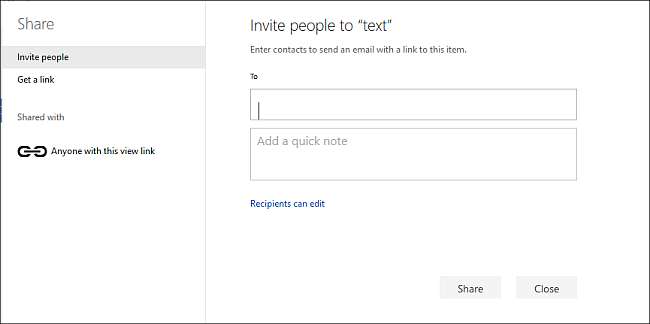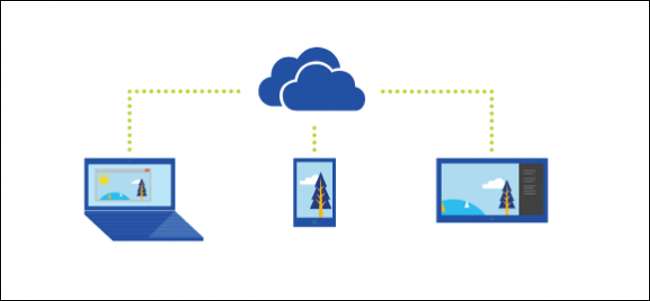
S OneDrive je snadné bezpečně a snadno sdílet soubory a složky s ostatními lidmi. Nebudou muset instalovat žádné speciální aplikace ani se registrovat k novému účtu. Ve skutečnosti mohou použít jakýkoli webový prohlížeč, aby se dostali k souborům, které s nimi sdílíte. A máte v ruce úplnou kontrolu - vaše soubory budou sdíleny pouze s lidmi, které si vyberete. V tomto článku vám ukážeme, jak sdílet soubory a složky z OneDrivu a různá oprávnění, o kterých byste mohli před sdílením vědět.
Sdílejte soubor nebo složku z plochy
Ve Windows 8.1 byl OneDrive integrován do operačního systému prostřednictvím aplikace, kterou jste nemohli odinstalovat, a nastavení byla snadno dostupná z nastavení počítače. Prostřednictvím moderní aplikace mohli uživatelé snadno nahrávat své soubory a složky a dokonce je sdílet, aniž by museli neustále používat webové rozhraní OneDrive. OneDrive pro Windows 10 přináší lepší integraci s Průzkumníkem souborů. Stačí jen jedno kliknutí a můžete sdílet odkaz na soubor nebo složku.
Sdílení souboru jako odkazu má mnoho výhod, zejména při jejich odesílání e-mailem. E-maily mohou servery odmítnout, když jsou přílohy příliš velké, ai když se velký e-mail dostane k vašemu příjemci, příjemce nemusí být rád, že má ve své poštovní schránce velkou přílohu. OneDrive usnadňuje sdílení odkazu na soubor, který lze odeslat e-mailem, Facebookem nebo jako textovou zprávu.
Otevřete OneDrive v Průzkumníku souborů a vyhledejte soubor nebo složku, kterou chcete sdílet. Klikněte pravým tlačítkem na soubor nebo složku a zobrazte místní nabídku a vyberte možnost „Sdílet odkaz na OneDrive“.
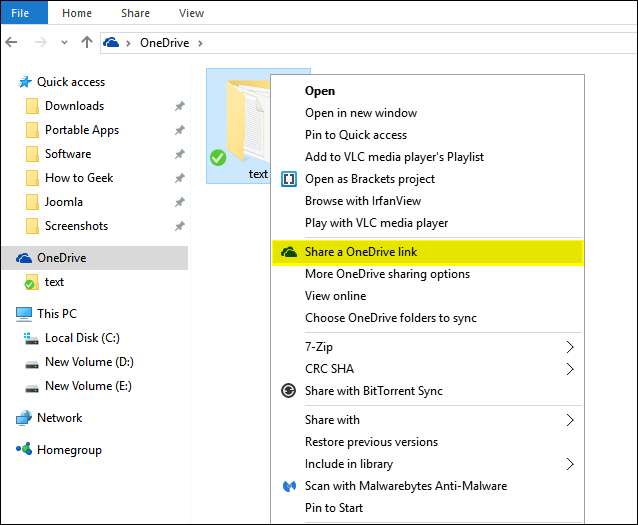
Po několika sekundách se zobrazí oznámení, které vás informuje, že byl připraven odkaz.
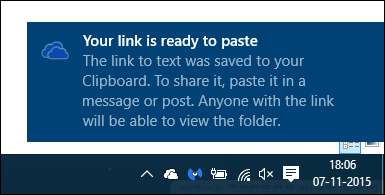
Otevřete poštovního klienta a zadejte e-mailovou adresu příjemce souboru. Klikněte pravým tlačítkem a vyberte „Vložit“ do těla e-mailové zprávy a vložte sdílený odkaz OneDrive. Po obdržení zprávy musí příjemce jednoduše kliknout na odkaz, aby měl přístup k vašemu sdílenému souboru.
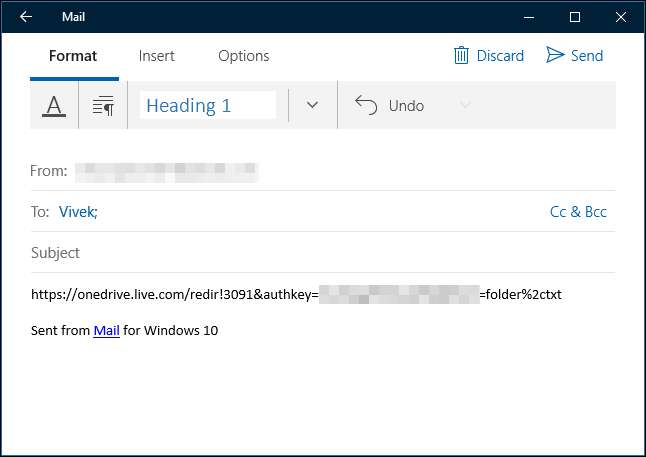
I když tento odkaz uděluje přístup pouze k dokumentu nebo složce, pro kterou byl vygenerován, neexistuje nic, co by určovalo, kdo odkaz použil, a mohl by být sdílen s kýmkoli. Pokud chcete větší kontrolu, možná budete chtít sdílet z webového rozhraní, které vám umožní sdílet s konkrétními e-mailovými adresami a udělit omezený přístup k souboru.
Sdílejte soubor nebo složku z OneDrive.com
Otevřete OneDrive v Průzkumníku souborů a vyhledejte soubor nebo složku, kterou chcete sdílet. Klikněte pravým tlačítkem na soubor nebo složku a zobrazte místní nabídku a vyberte „Další možnosti sdílení OneDrive“.
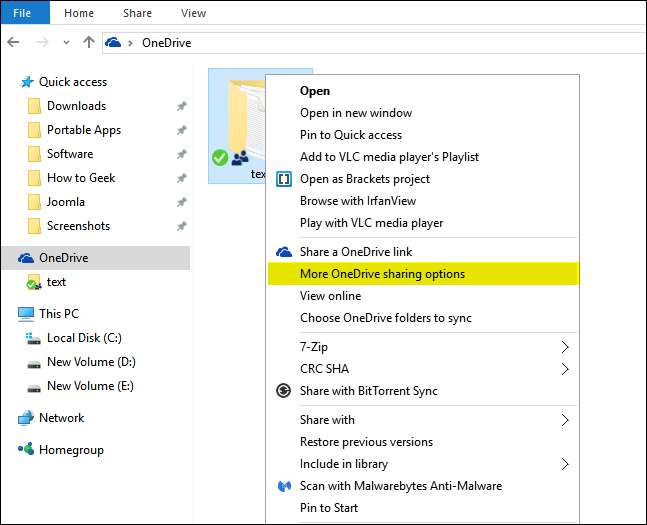
Jakmile kliknete na tuto možnost, výchozí webový prohlížeč otevře OneDrive s možnostmi sdílení konkrétní sdílené složky. Poté vyberte libovolnou z následujících možností sdílení.